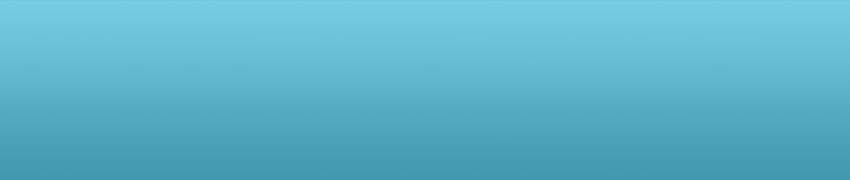CREA TU HABBO HOLO
Descripción del tutorial
Hola a todo KM, hoy me he dispuesto y me propongo a dejaros un tutorial, como no, hecho 100% por mi, para todos los users de kekomundo. El tutorial estará compuesto por imágenes (por favor no copien  ) para que entiendan mejor los pasos que realizaremos UNO a UNO para que los principiantes que siempre han soñado con tener su holocms, lo consigan hoy con este tutorial
) para que entiendan mejor los pasos que realizaremos UNO a UNO para que los principiantes que siempre han soñado con tener su holocms, lo consigan hoy con este tutorial  .
.
¡Atentos a todos los pasos y capítulos!
~ Capítulos ~
Comienzo del tutorial
1 - Descargas necesarias 
- Xampp 1.7.1 (actúal y perfecto) [download]https://sourceforge.net/projects/xampp/files/XAMPP%20Windows/1.7.1/xampp-win32-1.7.1-installer.exe/download[/download]
- CMS: usaremos la MetalCMS II, es buena y no trae demasiados bugs (si quieres elejir otra, adelante  ).
).
[download]Post y descarga de la nueva MetalCMS Build II V26: [Descárgala aquí] ~ MetalCMS Build II ~ [V26] [Descarga] [/download]
*Actualizado 8 Noviembre 2009
- Holograph: Usaremos HabboXemulator V3, es estable, y bueno. Puedes mirar sus características en el siguiente enlance (si quieres puedes usar otro holograph  )
)
[download]Post, características, comandos, imágenes y descarga aquí [Descarga] HabboX V3, Ultimo server.[/download]
*Actualizado 8 Noviembre 2009
- Framework: Muy importante, hace que se conecte elholograph.
[download]
Download details: .NET Framework 3.5
[/download]
2 - Instalando Xampp 1.7.1 
Una vez vamos y nos hemos descargado, lo instalaremos en nuestro ordenador 

Ahí le daremos a ''Next''

Aquí le daremos a ''Next'' y dejamos el directorio que está por defecto

Aquí seleccionamos para instalar el servicio apache y mysql

Ahora, a esperar que se instale el xampp ...

Ahora, le damos a ''Finish'' para terminar la instalación.
Finalmente, le damos a aceptar y listo, xampp instalado.

3 - Descargar y descomprimir CMS 
Llegó la hora, ahora descargamos el cms (MetalCMS) donde os puse arriba, una vez lo tengamos en WinRar pulsamos en la cms, despues click derecho y le damos a ''Extraer en la carpeta especificada''

La extraeremos en el escritorio 

Después hacemos LO MISMO, con el archivo que hay, llamado ''MetalDB.sql''
Una vez lo tengamos en el escritorio, hemos terminado con espe capítulo  .
.
4 - [Extra] Reemplazar fix de MetalCMS
LEER ESTE CAPÍTULO SOLO SI TENEIS ESTA CMS (METAL CMS) SINO, OS SALTAIS ESTE capítulo (Si tienes otra cms saltaté este capítulo)
Bien ahora iremos a este post: [Gran Lanzamiento] .:MeTaL:.CMS Build I [V26] [Descarga] y nos descargaremos los fix que vienen en el post que son:
Fix N° 1: Herramienta para dar placas/créditos Masivos.
Ve a la carpeta de tu .:MeTaL:.CMS luego abre la carpeta Housekeeping y reemplaza el archivo "massa.php" por el siguiente:
Fix N° 2: un pequeño bug en el me.php
Reemplázalo por el siguiente:
Fix N° 3: Error al agregar placa desde el housekeeping
ve a la carpeta housekeeping y reemplaza badgeshop por este:
Fix N° 4: Links Rotos en el Staff.php (fix Gracias a Ricardo .|. )
Reemplaza staff.php por este:
En el post podreis descargar los fix. Una vez os lo hayais descargado, los reemplazaremos por los que ya están en la cms (MetalCMS)
¿Cómo?
Descargamos el fix, por ejemplo ''massa.php''. Una vez descargado, le ponemos terminación .php (no .txt) y cuando ya lo tengamos, buscamos en la carpeta del cms el archivo massa.php que ya tenemos, lo borramos, y ponemos en que nos hemos descargado ^^

5 - Configurar Xampp 
Abrimos el panel de control xampp y si lo comprobamos,siempre tiene que estar en ''running'' el apache y el mysql como vemos en la imagen:

Ahora nos dirigimos a esta dirección:https://localhost/security/xamppsecurity.php
Allí, pondremos nuestra contraseña, teneir que recordar el usuario (root) y la contraseña (la que pongais)

Una vez la hayais puesto, darle a ''Password changing'' y más abajo ponemos nuestro usuario (root) y la contraseña que hayais elegido arriba.

Dadle al botón ''Make safe the XAMPP directory'' y ya está.
Ahora, vamos a la siguiente dirección:https://localhost/phpmyadmin/

Iniciamos sesión con el usuario root y contraseña que pusimos anteriormente en el xamppsecurity 
Ahora crearemos una nueva db (base de datos) que le llamaremos ''holodb'' sin comillas como veis en la imagen y le damos a ''crear''

Bien, ahora buscamos en el menú y le damos a ''Importar''

A continuación, le damos a examinar y seleccionamos el archivo ''MetalDB.sql'' o cualquier otra DB (database o Base de datos) que nos hayamos descargado. Y hacemos click en continuar...

¡Bien!  ya está importada nuestra base de datos, desde ahora DB
ya está importada nuestra base de datos, desde ahora DB

8 - Configurar, instalar y utilizar NO-IP 
Gracias a KM, es muy fácil utilizar el NO-IP. Aquí teneis un gran tutorial de cómo hacerlo con imágenes y paso a paso explicado: [Tutorial] Como usar el NO-IP con Imagenes [Tutorial]
7 - Instalar CMS 
Ahora procedemos a instalar la CMS. Pero primero debemos hacer algo.
Vais a la carpeta del cms que tengais, y le cambiais el nombre a esa carpeta, por ejemplo, ''hotel'' sin comillas.

Ahora, buscamos & abrimos la carpeta htdocs, que por defecto está en C:\xampp\htdocs una vez hayamos abierto la carpeta htdocs, pegamos allí nuestra cms tali como veis en la imagen:

Ahora, si lo has hecho todo bien, vamos ahttps://localhost/hotel/install.php